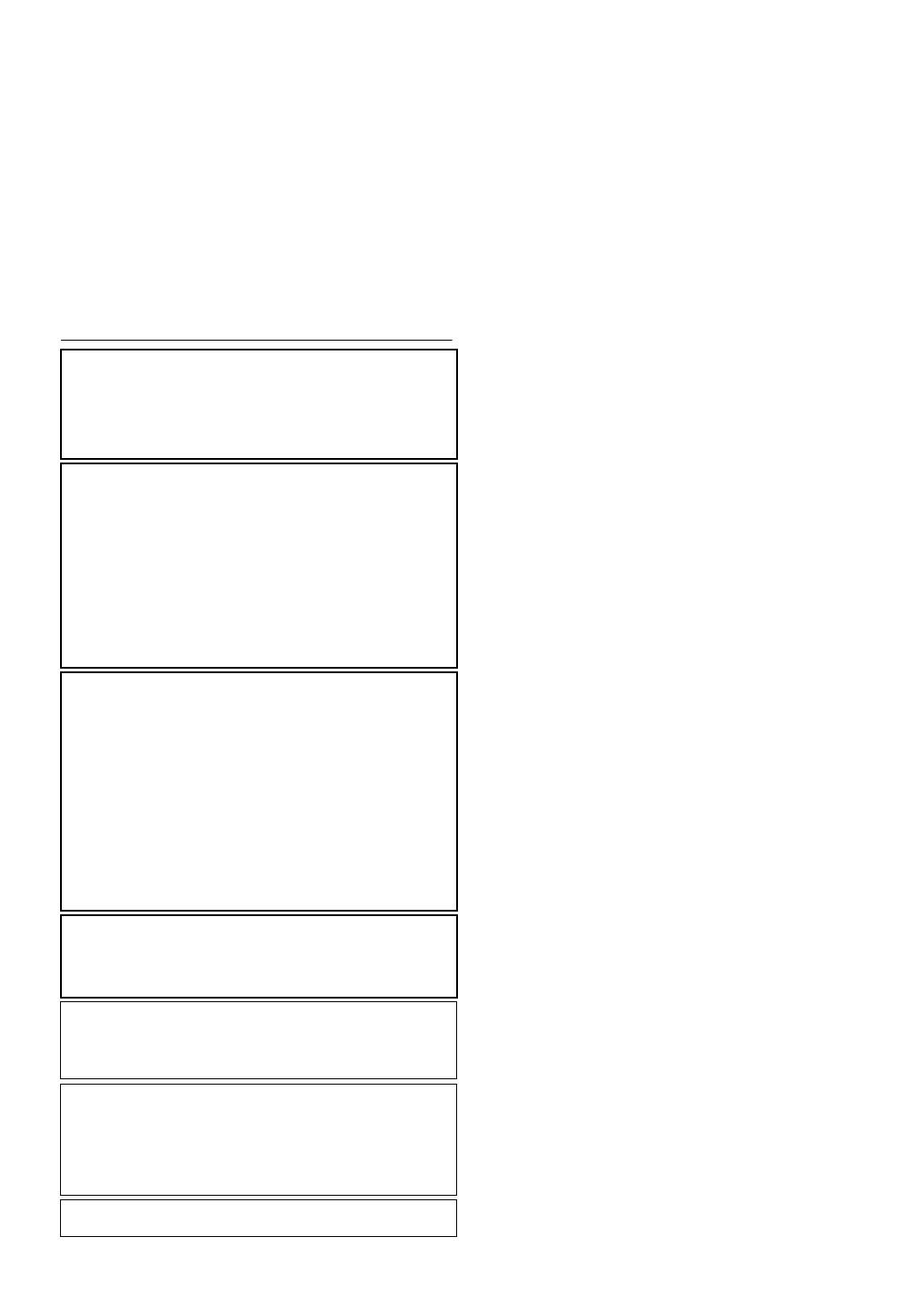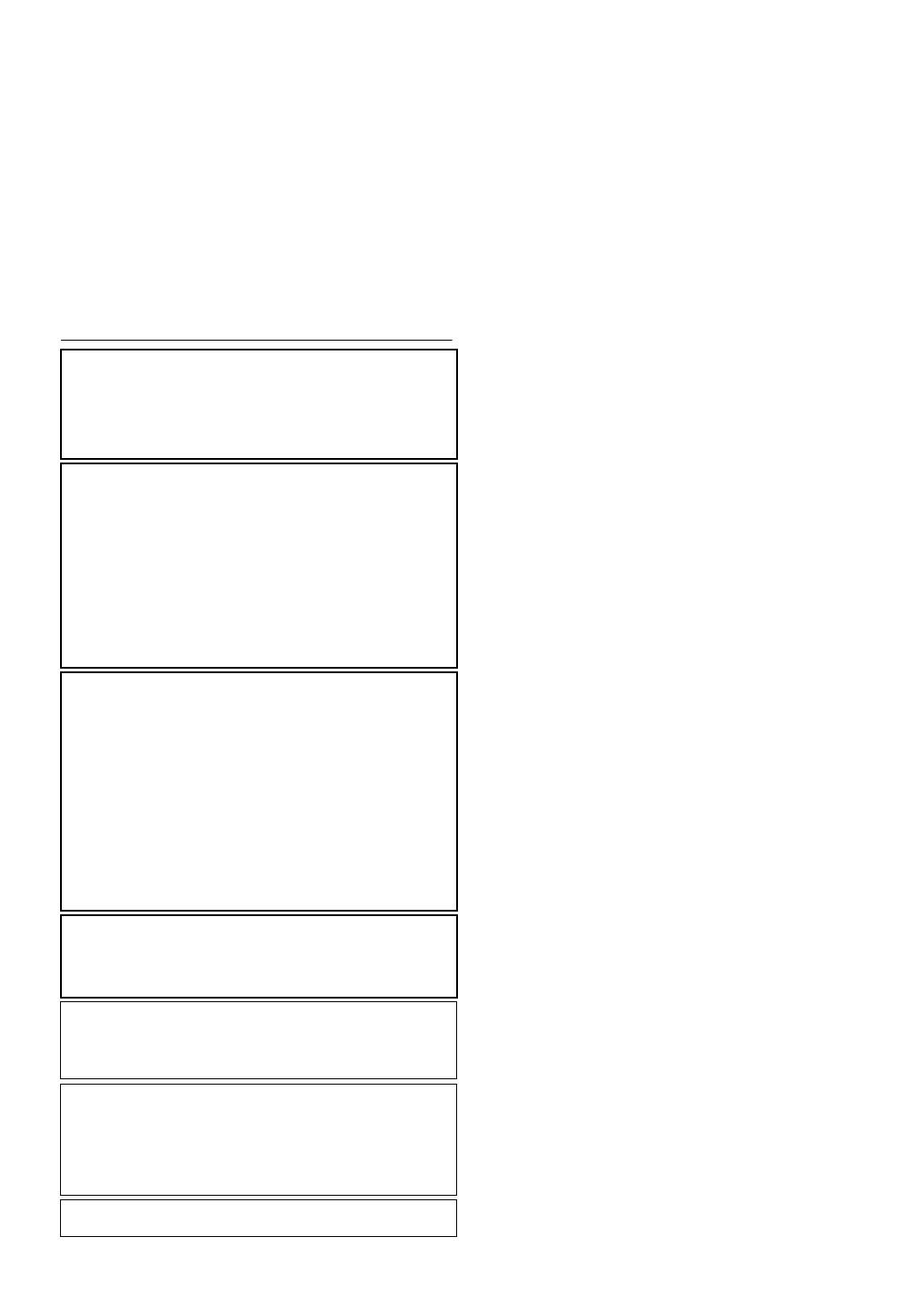
2
VQT2H81
Verehrter Kunde
Wir danken Ihnen für den Kauf dieses Produkts.
Bitte lesen Sie zur Leistungsoptimierung des Geräts und zu
Ihrer eigenen Sicherheit die vorliegende Anleitung sorgfältig
durch.
Bitte lesen Sie diese Bedienungsanleitung vor dem
Anschließen, Inbetriebnehmen oder Einstellen dieses Geräts
vollständig durch. Bitte bewahren Sie diese Anleitung zur
künftigen Referenz auf.
Sicherheitsmaßnahmen
∫ Aufstellung
Stellen Sie den Player auf einer ebenen Fläche auf, die nicht
direktem Sonnenlicht, hohen Temperaturen, hoher
Luftfeuchtigkeit und starken Vibrationen ausgesetzt ist. Diese
Bedingungen können das Gehäuse und andere Teile
beschädigen und somit die Lebensdauer des Gerätes verkürzen.
Stellen Sie keine schweren Gegenstände auf das Gerät.
∫ Spannung
Verwenden Sie keine Hochspannungs-Stromquellen. Diese
können das Gerät überlasten und einen Brand verursachen.
Verwenden Sie keine Gleichstromquelle. Überprüfen Sie die
Stromquelle sorgfältig, wenn Sie das Gerät auf einem Schiff
oder an einem anderen Ort benutzen, an dem Gleichstrom
verwendet wird.
∫ Schutz des Netzkabels
Vergewissern Sie sich, dass das Netzkabel korrekt
angeschlossen und unbeschädigt ist. Schlechter Anschluss
und Beschädigung des Kabels können einen Brand oder
elektrischen Schlag verursachen. Vermeiden Sie Ziehen,
Knicken oder Belasten des Kabels mit schweren
Gegenständen.
Fassen Sie den Stecker beim Abziehen des Kabels an. Ziehen
am Kabel kann einen elektrischen Schlag verursachen.
Fassen Sie den Stecker nicht mit nassen Händen an. Es kann
sonst zu einem elektrischen Schlag kommen.
∫ Fremdkörper
Lassen Sie keine Metallgegenstände in das Gerät fallen. Es
kann sonst zu einem elektrischen Schlag oder einer
Funktionsstörung kommen.
Achten Sie darauf, dass keine Flüssigkeiten in das Gerät
eindringen. Es kann sonst zu einem elektrischen Schlag oder
einer Funktionsstörung kommen. Sollte dies geschehen,
trennen Sie das Gerät unverzüglich vom Stromnetz, und
kontaktieren Sie Ihren Händler.
Sprühen Sie keine Insektensprays auf oder in das Gerät.
Diese enthalten brennbare Gase, die sich beim Sprühen in
das Gerät entzünden können.
∫ Wartung
Versuchen Sie nicht, das Gerät selbst zu reparieren. Falls
Tonstörungen auftreten, Anzeigen nicht aufleuchten, Rauch
austritt, oder ein anderes Problem auftritt, das nicht in dieser
Bedienungsanleitung behandelt wird, ziehen Sie das
Netzkabel ab, und kontaktieren Sie Ihren Händler oder eine
autorisierte Kundendienststelle. Es kann zu einem
elektrischen Schlag oder einer Beschädigung des Gerätes
kommen, falls das Gerät von unqualifizierten Personen
repariert, zerlegt oder rekonstruiert wird.
Verlängern Sie die Lebensdauer, indem Sie das Gerät von der
Stromquelle trennen, wenn es längere Zeit nicht benutzt
werden soll.
WARNUNG!
DIESES PRODUKT ERZEUGT LASERSTRAHLUNG.
DURCHFÜHRUNG ANDERER VORGÄNGE ALS DER HIER
ANGEGEBENEN KANN ZU GEFÄHRLICHER STRAHLUNG
FÜHREN.
REPARATUREN DÜRFEN NUR VON QUALIFIZIERTEM
FACHPERSONAL DURCHGEFÜHRT WERDEN.
WARNUNG:
ZUR REDUZIERUNG DER GEFAHR VON BRAND,
ELEKTRISCHEM SCHLAG UND BESCHÄDIGUNG:
≥ DIESES GERÄT SORGFÄLTIG VOR NÄSSE, FEUCHTIGKEIT,
SPRITZ- UND TROPFWASSER ZU SCHÜTZEN;
BLUMENVASEN UND ANDERE MIT FLÜSSIGKEITEN
GEFÜLLTE BEHÄLTER DÜRFEN NICHT AUF DIESES GERÄT
GESTELLT WERDEN.
≥ AUSSCHLIESSLICH DAS EMPFOHLENE ZUBEHÖR
VERWENDEN.
≥ AUF KEINEN FALL DIE ABDECKUNG (ODER RÜCKWAND)
ABSCHRAUBEN; IM GERÄTEINNEREN BEFINDEN SICH
KEINE TEILE; DIE VOM BENUTZER GEWARTET WERDEN
KÖNNEN. REPARATURARBEITEN SIND GRUNDSÄTZLICH
DEM KUNDENDIENSTPERSONAL ZU ÜBERLASSEN.
WARNUNG!
≥ UM AUSREICHENDE BELÜFTUNG ZU GEWÄHRLEISTEN,
DARF DIESES GERÄT NICHT IN EINEM BÜCHERREGAL,
EINBAUSCHRANK ODER EINEM SONSTIGEN ENGEN RAUM
INSTALLIERT ODER AUFGESTELLT WERDEN. SORGEN SIE
DAFÜR, DASS DER BELÜFTUNGSZUSTAND NICHT DURCH
VORHÄNGE ODER ANDERE MATERIALIEN BEHINDERT WIRD,
UM STROMSCHLAG- ODER FEUERGEFAHR DURCH
ÜBERHITZUNG ZU VERMEIDEN.
≥ ACHTEN SIE DARAUF, DIE ENTLÜFTUNGSSCHLITZE DES
GERÄTES NICHT DURCH GEGENSTÄNDE AUS PAPIER ODER
STOFF ZU BLOCKIEREN, Z.B. ZEITUNGEN, TISCHDECKEN
UND VORHÄNGE.
≥ STELLEN SIE KEINE QUELLEN OFFENER FLAMMEN, Z.B.
BRENNENDE KERZEN, AUF DAS GERÄT.
≥ BEACHTEN SIE BEI DER ENTSORGUNG VERBRAUCHTER
BATTERIEN DIE EINSCHLÄGIGEN
UMWELTSCHUTZBESTIMMUNGEN.
ACHTUNG
Explosionsgefahr bei falschem Anbringen der Batterie.
Ersetzen Sie nur mit einem äquivalentem vom Hersteller
empfohlenem Typ. Behandeln Sie gebrauchte Batterien
nach den Anweisungen des Herstellers.
Dieses Gerät kann beim Betrieb Hochfrequenzstörungen
auffangen, die von einem in der Nähe verwendeten Handy
verursacht werden. Falls eine solche Störbeeinflussung
festgestellt wird, sollte das Handy in größerer Entfernung
von diesem Gerät betrieben werden.
Das Gerät sollte in der Nähe einer Netzsteckdose so
aufgestellt werden, dass im Störungsfall jederzeit ein
unbehinderter Zugang zum Netzstecker gewährleistet ist.
Ein unbehinderter Zugang zum Netzstecker muss stets
gewährleistet sein.
Um dieses Gerät vollständig vom Netz zu trennen, den
Netzstecker aus der Netzsteckdose ziehen.
DIESES GERÄT IST FÜR DEN BETRIEB IN LÄNDERN MIT
GEMÄSSIGTEM KLIMA BESTIMMT.
(2)
DMP-BD85EG VQT2H81.book 2 ページ 2010年1月20日 水曜日 午後8時55分